Welkom bij onze gids over het oplossen van updateproblemen met Windows 10 mei 2020. Als u problemen ondervindt na het installeren van de nieuwste update van mei 2020 voor Windows 10 (ook bekend als Windows 10 2004 en Windows 10 20H1), dan bent u hier aan het juiste adres.
De update van Windows 10 mei 2020 is nu voor iedereen beschikbaar om te installeren en te downloaden. Net als bij eerdere grote Windows 10-updates, had Microsoft een langdurig testproces waarbij ‘Windows Insiders’ de update voor iedereen konden testen, hopelijk de meeste bugs en problemen opvangend.
Er zijn echter nog steeds enkele Windows 10 mei 2020-updateproblemen die bij de definitieve release zijn geleverd, en op deze pagina hebben we de meest voorkomende updateproblemen van mei 2020 vermeld, samen met stappen voor het oplossen ervan.
Als u lijdt aan een Windows 10 mei 2020-updateprobleem dat we niet hebben behandeld, volg en tweets ons en we zullen doen wat we kunnen om een oplossing te vinden. We blijven dit artikel ook updaten met de nieuwste problemen en oplossingen wanneer we erover horen.
- Hoe download en installeer ik de update van Windows 10 mei 2020
Bekijk de lijst met bekende updateproblemen van Windows 10 mei 2020 van Microsoft
Microsoft heeft een webpagina gemaakt waar u de huidige problemen met Windows 10 mei 2020 kunt bekijken, samen met details over wat het doet om ze op te lossen.
Zorg ervoor dat u de webpagina controleert om te zien of het probleem dat u ondervindt, bekend is bij Microsoft en welke stappen u moet nemen om het probleem op te lossen.
Hier zijn de volgende problemen die Microsoft kent met de update van Windows 10 mei 2020 en hoe u deze kunt oplossen:

(Afbeelding tegoed: Shutterstock)
Moeilijk om verbinding te maken met meer dan één Bluetooth-apparaat
Realtek en Microsoft hebben incompatibiliteitsproblemen gevonden met bepaalde versies van stuurprogramma’s voor Realtek Bluetooth-radio’s en Windows 10, versie 2004 (de update van Windows 10 mei 2020).
Windows 10-apparaten met getroffen Realtek Bluetooth-radiodrivers kunnen mogelijk niet meer verbinding maken of koppelen met meer dan één Bluetooth-apparaat tegelijk na het updaten.
Om uw update-ervaring te beschermen, heeft Microsoft een compatibiliteitsstop toegepast op Windows 10-apparaten waarop de betrokken Realtek Bluetooth-radiodrivers zijn geïnstalleerd, vanaf het aanbieden van Windows 10, versie 2004 of Windows Server, versie 2004 totdat de driver is bijgewerkt.
Betrokken platforms:
- Client: Windows 10, versie 2004
- Server: Windows Server, versie 2004
Volgende stappen: Microsoft en Realtek werken aan een oplossing en zullen in een aankomende release een update geven.
Notitie: We raden u aan niet te proberen handmatig bij te werken met de Update nu knop of de Media Creation Tool totdat dit probleem is opgelost.
Fouten of problemen tijdens of na het updaten van apparaten met Conexant ISST-audiodrivers
Synaptics en Microsoft hebben incompatibiliteitsproblemen gevonden met bepaalde versies van stuurprogramma’s voor Conexant ISST-audiostuurprogramma en Windows 10, versie 2004 (de update van Windows 10 mei 2020). Windows 10-apparaten met het getroffen Conexant ISST-audiostuurprogramma ontvangen mogelijk een fout of ondervinden problemen tijdens het installeren van de update of nadat het apparaat is bijgewerkt.
De betreffende driver krijgt de naam Conexant ISST Audio of Conexant HDAudio Driver onder Geluids-, video- en gamecontrollers in Apparaatbeheer en heeft de bestandsnaam uci64a96.dll tot en met uci64a231.dll en een bestandsversie lager dan 7.231.3.0.
Om uw update-ervaring te beschermen, heeft Microsoft een compatibiliteitsstop toegepast op Windows 10-apparaten waarop de betrokken Conexant- of Synaptics-audiostuurprogramma’s zijn geïnstalleerd, vanaf het aanbieden van Windows 10, versie 2004 of Windows Server, versie 2004 totdat de driver is bijgewerkt.
Betrokken platforms:
- Cliënt: Windows 10, versie 2004
- Server: Windows Server, versie 2004
Tijdelijke oplossing: Om dit probleem te verhelpen, moet u contact opnemen met de fabrikant van uw apparaat (OEM) om te zien of er een bijgewerkte driver beschikbaar is en deze te installeren.
Volgende stappen: Microsoft en Synaptics werken aan een oplossing en zullen in een aankomende release een update geven.
Notitie: We raden u aan niet te proberen handmatig bij te werken met de Update nu knop of de Media Creation Tool totdat dit probleem is opgelost.
Fouten of problemen tijdens of na het updaten van apparaten met bepaalde Conexant-audiodrivers
Synaptics en Microsoft hebben incompatibiliteitsproblemen gevonden met bepaalde versies van stuurprogramma’s voor Conexant- of Synaptics-audioapparaten en Windows 10, versie 2004 (de update van Windows 10 mei 2020). Windows 10-apparaten met getroffen Conexant- of Synaptics-audiodrivers ontvangen mogelijk een stopfout met een blauw scherm tijdens of na het updaten naar Windows 10, versie 2004.
De betreffende driver krijgt de naam Conexant HDAudio Driver onder Geluids-, video- en gamecontrollers in Apparaatbeheer en heeft versies 8.65.47.53, 8.65.56.51 of 8.66.0.0 t / m 8.66.89.00 voor chdrt64.sys of chdrt32.sys.
Om uw update-ervaring te beschermen, heeft Microsoft een compatibiliteitsstop toegepast op Windows 10-apparaten waarop de betrokken Conexant- of Synaptics-audiostuurprogramma’s zijn geïnstalleerd, vanaf het aanbieden van Windows 10, versie 2004 of Windows Server, versie 2004 totdat de driver is bijgewerkt.
Betrokken platforms:
- Client: Windows 10, versie 2004
- Server: Windows Server, versie 2004
Volgende stappen: Microsoft en Synaptics werken aan een oplossing en zullen in een aankomende release een update geven.
Notitie: We raden u aan niet te proberen handmatig bij te werken met de Update nu knop of de Media Creation Tool totdat dit probleem is opgelost.
Problemen met het gebruik van de eigenschap ImeMode om de IME-modus voor afzonderlijke tekstinvoervelden te beheren
Sommige apps gebruiken de eigenschap ImeMode om de IME-modus (Input Method Editor) voor afzonderlijke tekstinvoervelden te beheren om de typefficiëntie te verhogen. Sommige IME’s in Windows 10 versie 2004 (de update van mei 2020) hebben mogelijk problemen met het gebruik van de ImeMode-eigenschap met bepaalde apps. De invoermodus schakelt bijvoorbeeld niet automatisch over naar Kanji of Hiragana.
Betrokken platforms:
- Client: Windows 10, versie 2004
- Server: Windows Server, versie 2004
Volgende stappen: Zie KB4564002 voor meer informatie en tijdelijke stappen.
Variabele verversingssnelheid werkt niet zoals verwacht op apparaten met Intel iGPU
Intel en Microsoft hebben incompatibiliteitsproblemen gevonden bij het gebruik van een monitor met variabele verversingssnelheid (VRR) die is aangesloten op een Intel Integrated Graphics Processing Unit (iGPU) -beeldschermadapter en Windows 10, versie 2004 (de Windows 10 mei 2020-update). Door VRR in te schakelen op getroffen apparaten, wordt de VRR niet ingeschakeld voor de meeste games, vooral games die Direct X 9 gebruiken.
Om uw update-ervaring te beschermen, heeft Microsoft een compatibiliteitsstop toegepast op Windows 10-apparaten met getroffen stuurprogramma’s of firmware zodat Windows 10, versie 2004 niet wordt aangeboden.
Betrokken platforms:
- Client: Windows 10, versie 2004
Volgende stappen: Microsoft en Intel werken aan een resolutie en zullen in een aankomende release een update geven.
Notitie: We raden u aan niet te proberen handmatig bij te werken met de Update nu knop of de Media Creation Tool totdat dit probleem is opgelost.
Stop-fout bij het aansluiten of loskoppelen van een Thunderbolt-dock
Intel en Microsoft hebben incompatibiliteitsproblemen gevonden wanneer Windows 10 versie 2004 (de update van Windows 10 mei 2020) wordt gebruikt met bepaalde instellingen en een Thunderbolt-dock. Op getroffen apparaten ontvangt u mogelijk een stopfout met een blauw scherm wanneer u een Thunderbolt-dock aansluit of loskoppelt. Getroffen Windows 10-apparaten hebben minimaal één Thunderbolt-poort Kernel DMA-bescherming ingeschakeld en Windows Hypervisor-platform gehandicapt.
Om uw te verifiëren Kernel DMA-bescherming instellingen, zie Hoe te controleren of Kernel DMA Protection is ingeschakeld. Selecteer om uw Windows Hypervisor Platform-instellingen te controleren Begin, type Windows-onderdelen in-of uitschakelen en selecteer het. Wanneer de Windows toepassingen dialoogvenster wordt geopend, zoek de instelling voor Windows Hypervisor-platform. Als het noot gecontroleerd is, dan Windows Hypervisor-platform is gehandicapt.
Om uw update-ervaring te beschermen, heeft Microsoft een compatibiliteitsstop toegepast op Windows 10-apparaten met getroffen stuurprogramma’s of firmware zodat Windows 10, versie 2004 niet wordt aangeboden.
Betrokken platforms:
- Client: Windows 10, versie 2004
Volgende stappen: Microsoft en Intel werken aan een resolutie en zullen in een aankomende release een update geven.
Notitie We raden u aan niet te proberen handmatig bij te werken met de Update nu knop of de Media Creation Tool totdat dit probleem is opgelost.
Fouten of onverwachte herstarts voor sommige apparaten met Always On, Always Connected
Sommige apparaten die de functie Always On, Always Connected gebruiken, hebben mogelijk compatibiliteitsproblemen met Windows 10 versie 2004 (de update van Windows 10 mei 2020). Betreffende apparaten hebben meer dan één Always On, Always Connected-compatibele netwerkadapter, zoals de Microsoft Surface Pro 7 en Microsoft Surface Laptop 3, en kunnen fouten of onverwachte shutdown of herstart ontvangen.
Om uw update-ervaring te beschermen, heeft Microsoft een compatibiliteitsstop toegepast op Windows 10-apparaten met getroffen stuurprogramma’s of firmware zodat Windows 10, versie 2004 niet wordt aangeboden.
- Client: Windows 10, versie 2004
Volgende stappen: We werken aan een oplossing en schatten dat er medio juni een oplossing beschikbaar zal zijn.
Notitie: We raden u aan niet te proberen handmatig bij te werken met de Update nu knop of de Media Creation Tool totdat dit probleem is opgelost.
Geen muisinvoer bij apps en games met GameInput Redistributable
Er is een incompatibiliteitsprobleem gevonden bij sommige apps en games met GameInput Redistributable en Windows 10, versie 2004 (de update van Windows 10 mei 2020). Betrokken apps of games kunnen de muisinvoer verliezen. Notitie GameInput Redistributable is mogelijk een bundel met apps en games en wordt mogelijk stil geïnstalleerd tijdens de installatie van die app of game.
Om uw update-ervaring te beschermen, heeft Microsoft een compatibiliteitsbeperking toegepast op Windows 10-apparaten waarbij GameInput Redistributable wordt aangeboden Windows 10, versie 2004.
Betrokken platforms: 4
- Client: Windows 10, versie 2004
Volgende stappen: Microsoft werkt aan een oplossing en zal in een aankomende release een update geven.
Notitie We raden u aan niet te proberen handmatig bij te werken met de Update nu knop of de Media Creation Tool totdat dit probleem is opgelost.
Problemen met het bijwerken of opstarten van apparaten wanneer aksfridge.sys of aksdf.sys aanwezig is
Er is een incompatibiliteitsprobleem gevonden met apps of stuurprogramma’s die bepaalde versies van aksfridge.sys of aksdf.sys en Windows 10, versie 2004 (de update van Windows 10 mei 2020) gebruiken. Wanneer een getroffen versie van aksfridge.sys of aksdf.sys aanwezig is, kan Windows 10, versie 2004 mogelijk niet worden geïnstalleerd of niet starten na het bijwerken. Getroffen bestandsversies zijn tot 1.8.0. * Voor aksfridge.sys of tot 1.51. * Voor aksdf.sys.
Om uw update-ervaring te beschermen, heeft Microsoft een compatibiliteitsstop toegepast op Windows 10-apparaten met een getroffen versie van aksfridge.sys zodat Windows 10, versie 2004 of Windows Server, versie 2004 niet meer wordt aangeboden.
Betrokken platforms:
- Client: Windows 10, versie 2004
- Server: Windows Server, versie 2004
Volgende stappen: Microsoft werkt aan een oplossing en zal in een aankomende release een update geven.
Notitie: We raden u aan niet te proberen handmatig bij te werken met de Update nu knop of de Media Creation Tool totdat dit probleem is opgelost.
Probleem met oudere stuurprogramma’s voor Nvidia-beeldschermadapters (GPU)
Nvidia en Microsoft hebben incompatibiliteitsproblemen gevonden met bepaalde versies van de Nvidia-beeldschermadapterstuurprogramma’s en Windows 10 versie 2004 (de update van Windows 10 mei 2020). Windows 10-apparaten met getroffen Nvidia-beeldschermstuurprogrammaversies kunnen een stopfout met een blauw scherm of andere problemen krijgen tijdens of na het installeren van de update naar Windows 10, versie 2004. De getroffen stuurprogramma’s zijn elke versie lager dan 358.00.
Om uw update-ervaring te beschermen, heeft Microsoft een compatibiliteitsstop toegepast op Windows 10-apparaten waarop de betrokken Nvidia-stuurprogramma’s voor beeldschermstuurprogramma’s zijn geïnstalleerd, vanaf het aanbieden van Windows 10, versie 2004 of Windows Server, versie 2004 totdat de driver is bijgewerkt.
Betrokken platforms:
- Client: Windows 10, versie 2004
- Server: Windows Server, versie 2004
Volgende stappen: Microsoft en Nvidia werken aan een oplossing en zullen in een aankomende release een update geven.
Notitie: We raden u aan niet te proberen handmatig bij te werken met de Update nu knop of de Media Creation Tool totdat dit probleem is opgelost.
Ontbrekende functies na installatie van de update van Windows 10 mei 2020
Is het u opgevallen dat sommige functies waarop u vertrouwde, verdwenen zijn na de installatie van de Windows 10 mei 2020-update?
Helaas is dit geen bug, maar eerder een opzettelijke zet van Microsoft om Windows 10 op te schonen en oude en zelden gebruikte functies te verwijderen. U kunt onze lijst met functies bekijken die Microsoft heeft verwijderd van de update van Windows 10 mei 2020 om te zien welke zijn geknipt.
Windows 10 mei 2020 oplossen Installatieproblemen bijwerken
Als u problemen ondervindt bij het installeren van Windows 10 mei 2020 Update via de update-tool van Windows 10, geen paniek. Windows 10 heeft een ingebouwde probleemoplosser die kan helpen bij het identificeren van problemen. Dit kan ook de Windows Update-app resetten, wat kan helpen de installatie te starten.
Om dit te doen, klikt u op het menu Start en vervolgens op het tandwielpictogram aan de linkerkant, waardoor het venster Instellingen wordt geopend. Klik op ‘Update en beveiliging’ en vervolgens op ‘Problemen oplossen’. Klik op ‘Windows Update’ en vervolgens op ‘De probleemoplosser uitvoeren’, volg de instructies en klik op ‘Deze oplossing toepassen’ als de probleemoplosser een oplossing vindt.
Controleer of uw pc voldoet aan de minimale systeemvereisten van Windows 10 mei 2020
Controleer hieronder of uw pc voldoet aan de minimale systeemvereisten die Windows 10 mei 2020 nodig heeft. Als dit niet het geval is, kunt u de update niet installeren.
Als algemene regel geldt dat als je een relatief moderne laptop of pc hebt waarop Windows 10 prima draait, je de update van mei 2020 zonder problemen moet kunnen uitvoeren.
Om zeker te zijn, zijn hier de minimale systeemvereisten voor Windows 10 mei 2020:
- RAM: 1 GB voor 32-bits of 2 GB voor 64-bits
- Ruimte op de harde schijf: 32 GB of groter
- PROCESSOR: 1 gigahertz (GHz) of snellere compatibele processor of System on a Chip (SoC).
Intel: Tot en met de volgende 10e generatie Intel-processors (Intel Core i3 / i5 / i7 / i9-10xxx) en Intel Xeon W-12xx / W-108xx [1], Intel Xeon SP 32xx, 42xx, 52xx, 62xx en 82xx [ 1], Intel Atom (J4xxx / J5xxx en N4xxx / N5xxx), Celeron- en Pentium-processors
AMD: Tot en met de volgende AMD 7e generatie processors (A-serie Ax-9xxx & E-serie Ex-9xxx & FX-9xxx); AMD Athlon 2xx-processors, AMD Ryzen 3/5/7 4xxx, AMD Opteron [2] en AMD EPYC 7xxx [2]
Qualcomm: Qualcomm Snapdragon 850 en 8cx - Schermresolutie: 800 x 600
- Grafische: Compatibel met DirectX 9 of hoger met WDDM 1.0-stuurprogramma
- Internetverbinding: Verplicht

Maak schijfruimte vrij
Net als bij eerdere grote updates voor Windows 10, vereist de update van mei 2020 een bepaalde hoeveelheid ruimte op de harde schijf om succesvol te downloaden en te installeren. Als uw belangrijkste harde schijf (waar Windows 10 is geïnstalleerd, meestal de C: -schijf) bijna vol is, dan zult u problemen ondervinden bij het installeren van Windows 10 mei 2020 Update.
Voor de update van mei 2020 is 32 GB vrije ruimte nodig op de harde schijf waarop Windows 10 is geïnstalleerd.
Dus het eerste dat u moet doen als de installatie van de update van Windows 10 mei 2020 mislukt, is uw schijfruimte controleren in Windows Verkenner. Als de ruimte bijna op is, typ dan “Schijfopruiming” in het zoekvak op de taakbalk en selecteer de systeemschijf (meestal de C: schijf).

Klik op ‘OK’ en selecteer de selectievakjes van de bestanden die je wilt verwijderen. Deze moeten veilig kunnen worden verwijderd, maar onthoud dat u ze niet meer kunt terughalen als ze weg zijn. U krijgt te horen hoeveel ruimte u bespaart. Klik op ‘OK’ en vervolgens op ‘Bestanden verwijderen’ om de bestanden te verwijderen. Als u meer ruimte wilt creëren, klikt u op ‘Systeembestanden opschonen’.
Zodra dat is gebeurd, probeert u de update van Windows 10 mei 2020 opnieuw te downloaden en te installeren.
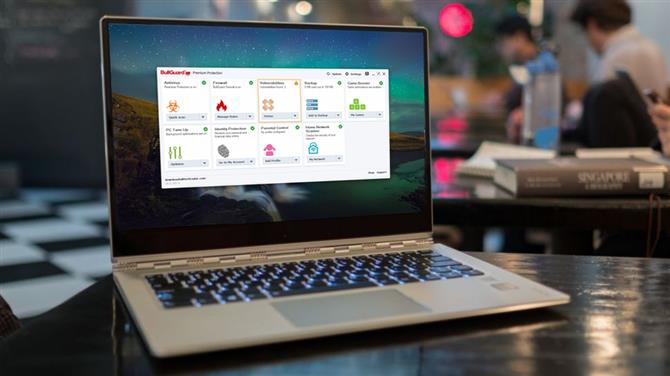
Windows 10 mei 2020 update-installatie geeft 0x80190001-, 0x80073712- of 0x80245006-fouten weer
Als u een foutmelding krijgt bij het installeren van de Windows 10 mei 2020-update en deze een reeks cijfers weergeeft, zoals 0x80190001, 0x80073712 of 0x80245006, kan dit betekenen dat uw pc meer schijfruimte nodig heeft.
Om dit probleem op te lossen, opent u Instellingen, gaat u naar Systeem> Opslag en vervolgens, waar het zegt ‘Opslagzin’, klikt u op ‘Nu ruimte vrijmaken’.
Selecteer wat u wilt verwijderen – en zorg ervoor dat ‘Tijdelijke Windows-installatiebestanden’ en ‘Tijdelijke Windows-installatiebestanden’ zijn geselecteerd. Klik vervolgens op ‘Bestanden verwijderen’.
Open vervolgens de Windows Update-app en selecteer ‘Controleren op updates’ om het opnieuw te proberen te installeren.
Schakel antivirussoftware uit
Antivirussoftware is zeker nuttig, maar het kan soms problemen veroorzaken bij het installeren van de Windows 10 mei 2020-update.
Als je antivirussoftware hebt geïnstalleerd, probeer dat dan uit te schakelen voordat je de Windows 10 mei 2020-update probeert te installeren, want dat kan het probleem oplossen. Vervolgens moet u het inschakelen en normaal gebruiken nadat de installatie is voltooid.
Mogelijk moet u de software zelfs tijdelijk verwijderen. Zorg ervoor dat u het opnieuw installeert zodra de update met succes is geïnstalleerd.
Reset de update
Als u nog steeds problemen ondervindt bij het installeren van de Windows 10 mei 2020-update, moet u mogelijk de updateservice resetten en het opnieuw proberen.
Open hiervoor de opdrachtprompt door ‘CMD’ in de zoekbalk te typen en met de rechtermuisknop op ‘opdrachtprompt’ te klikken. Selecteer ‘Uitvoeren als beheerder’.

Typ na het openen het volgende en druk na elke regel op Enter:
net stop wuauservnet stop bitsnet stop cryptsvcRen% systemroot% \ SoftwareDistribution \ SoftwareDistribution.bakRen% systemroot% \ system32 \ catroot2 catroot2.baknet start wuauservnet start bitsnet start cryptsvc
Start daarna uw pc opnieuw op en probeer de Windows 10 mei 2020-update opnieuw te installeren.
Update Assistant loopt vast bij het downloaden van Windows 10 mei 2020 Update
Hier leest u hoe u het probleem oplost waarbij de update Aisstant vastloopt en niet meer reageert bij het downloaden van de Windows 10 mei 2020-update.
Start eerst uw pc opnieuw op en probeer de Update Assistant opnieuw uit te voeren. Als dat niet werkt, koppelt u uw pc fysiek los van het netwerk of schakelt u de verbinding uit door ‘netwerkadapter’ in het zoekvak in de taakbalk te typen.
Klik op ‘Netwerkadapteropties wijzigen’ en klik in het venster dat verschijnt op ‘Adapteropties wijzigen’.
Klik met de rechtermuisknop op uw netwerkadapter en selecteer vervolgens ‘Uitschakelen’. Hierdoor wordt de internetverbinding naar uw pc verbroken. Tel tot 20 seconden, klik er vervolgens opnieuw met de rechtermuisknop op en kies ‘Inschakelen’.
Los problemen op door de update van Windows 10 mei 2020 via USB te installeren
Als u nog steeds problemen ondervindt bij het downloaden en installeren van de update van Windows 10 mei 2020, moet u proberen deze te installeren vanaf een USB-station.
Je hebt een lege dvd of een USB-stick nodig om de installatiebestanden toe te voegen, met minimaal 5 GB vrije ruimte. Als je geen reserveschijf hebt, bekijk dan onze lijst met de beste USB-flashstations 2020.
Download en installeer de tool, open deze en ga akkoord met de licentievoorwaarden. Op de “Wat wil je doen?” scherm, klik “Maak installatiemedia voor een andere pc”, selecteer vervolgens ‘Volgende’. Selecteer de taal, editie en 32-bits of 64-bits en selecteer vervolgens ‘USB-flashstation’ of ISO-bestand ‘, afhankelijk van of u installeert vanaf een USB of vanaf een dvd (selecteer ISO voor de laatste).
Nadat de tool is geformatteerd en het installatie-station heeft gemaakt, kunt u uw pc opnieuw opstarten, opstarten vanaf het station en de Windows 10 mei 2020-update helemaal opnieuw installeren. Onze handleiding voor het installeren van Windows 10 laat zien hoe.
Windows 10 mei 2020 oplossen Media Media Creation Tool-problemen bijwerken
De Media Creation Tool is een handige app van Microsoft waarmee u de update van Windows 10 mei 2020 kunt installeren met een USB-station of dvd. Sommige mensen hebben echter problemen ondervonden bij het gebruik ervan.
Als de Media Creation Tool vastloopt tijdens het downloaden van de updatebestanden van Windows 10 mei 2020, probeer dan de Media Creation Tool-app te sluiten en opnieuw te openen. Zodra de app de bestanden heeft gedownload, koppelt u uw pc snel los van het netwerk (verwijder de Ethernet-kabel of schakel uw wifi-adapter uit).

De installatie moet doorgaan (zonder het internet te controleren op meer bestanden) en zodra deze is voltooid, kunt u opnieuw verbinding maken met internet. Open ten slotte Windows Update (Instellingen> Update en beveiliging> Windows Update) en klik op ‘Controleren op updates’ om de definitieve bestanden te downloaden.
Sommige mensen ontvangen een foutbericht ‘DynamicUpdate’ wanneer ze de Media Creation Tool gebruiken. Om dit op te lossen, opent u Verkenner en gaat u naar C: \ $ Windows. ~ WS \ Sources \ Windows \ sources.
U zou een app met de naam Setupprep.exe moeten zien. Dubbelklik erop om het updateprogramma te starten.
Hoe beschadigde ISO-problemen op te lossen met Windows 10 mei 2020 Update
Als u de update van Windows 10 mei 2020 probeert te installeren met behulp van een ISO-bestand en u bent een fout genummerd 0x8007025D – 0x2000C tegengekomen, betekent dit dat de update van Windows 10 mei 2019 mogelijk is beschadigd.
Als dit gebeurt, probeer dan opnieuw het ISO-bestand te downloaden, voer vervolgens de Media Creation Tool opnieuw uit om een opstartbare USB of dvd te maken en probeer het opnieuw.
Problemen oplossen die voorkomen dat de update van Windows 10 mei 2020 de installatie voltooit
Er is niets frustrerender dan een update schijnbaar probleemloos te zien installeren en op het laatste moment een foutmelding te krijgen.
Als u een van beide ziet ‘Fout: we kunnen de updates niet voltooien. Wijzigingen ongedaan maken. Schakel uw computer niet uit of Fout: Configuratie van Windows Updates mislukt. Het terugzetten van de berichten van wijzigingen, die voorkomen dat de update van Windows 10 mei 2020 het installatieproces voltooit, en volg de volgende stappen om het probleem op te lossen.

U kunt controleren wat er mis is gegaan door naar Instellingen> Update en beveiliging> Windows Update te gaan en op ‘Updategeschiedenis’ te klikken.
Dit zou u eventuele problemen moeten laten zien. Noteer deze en zoek op internet naar een oplossing.
Herstel uw harde schijf als Windows 10 mei 2020 update
Als Windows 10 mei 2020-update moeilijk te installeren is, kunt u uw harde schijf controleren op fouten. Om dit te doen, moet u de CHKDSK-opdracht gebruiken in de opdrachtprompt.
Typ “opdrachtprompt” in het zoekvak in de taakbalk, klik met de rechtermuisknop op “Opdrachtprompt” en selecteer “Als administrator uitvoeren”.
Typ het volgende wanneer het wordt geopend en druk op Enter op je toetsenbord:
chkdsk / f c:
Mogelijk wordt u gevraagd om op Y of Enter op uw toetsenbord te drukken om de controle te bevestigen. Laat het programma draaien en volg de instructies om eventuele fouten op te lossen.
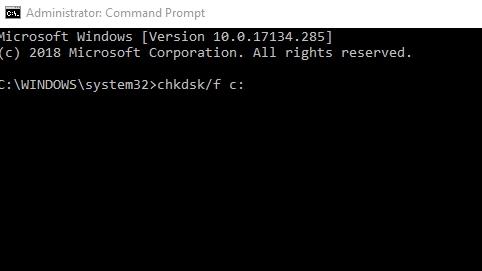
Hoe Windows 10 mei 2020 Update te verwijderen
Als u nog steeds problemen ondervindt met de update van Windows 10 mei 2020, of als u de wijzigingen die Microsoft heeft aangebracht niet leuk vindt, kunt u de update van mei 2020 verwijderen en terugkeren naar een eerdere versie van Windows.
We raden dit niet echt aan, omdat je toekomstige beveiligingsupdates van Microsoft zou kunnen missen, maar als je liever teruggaat totdat alle bugs en problemen met de Windows 10 mei 2020-update zijn opgelost, volg dan deze stappen.
Ga eerst naar Instellingen> Update en beveiliging> Herstel en klik op ‘Aan de slag’ onder de tekst ‘Ga terug naar de vorige versie van Windows 10’.
Er verschijnt een venster waarin u wordt gevraagd waarom u naar een vorige versie wilt terugkeren. Beantwoord de vraag (dit helpt Microsoft toekomstige versies van Windows te verbeteren) en klik vervolgens op ‘Nee, bedankt’ in het volgende venster. Hier wordt u gevraagd of u op updates wilt controleren.
Klik op ‘Volgende’ in het volgende venster en vervolgens nogmaals op ‘Volgende’, zodat u zeker weet dat uw Windows-inloggegevens bij de hand zijn. Klik ten slotte op ‘Ga terug naar eerdere build’ en de update van Windows 10 mei 2020 wordt verwijderd.
Als u 10 dagen wacht om de update van Windows 10 mei 2020 te verwijderen, is de optie mogelijk verdwenen. Helaas is de enige manier om de update van mei 2020 daarna te verwijderen, om een nieuwe installatie van Windows 10 uit te voeren met een ISO-bestand van een oudere versie.
- Bekijk onze lijst met de beste laptops van 2020
